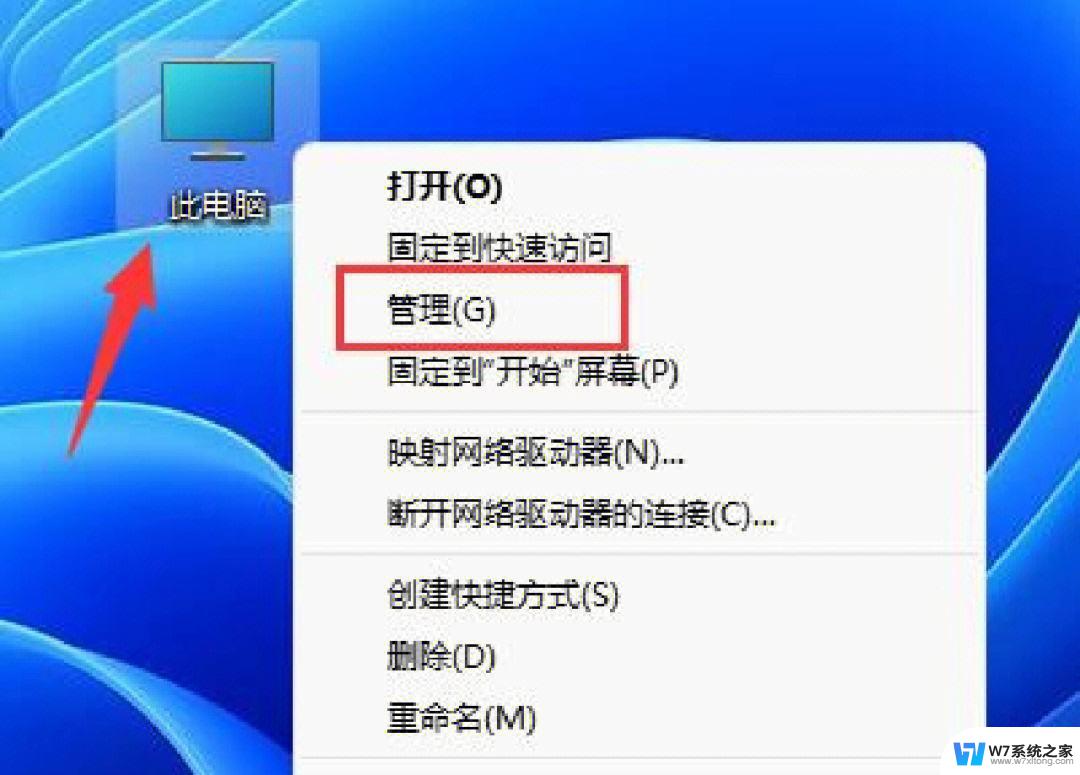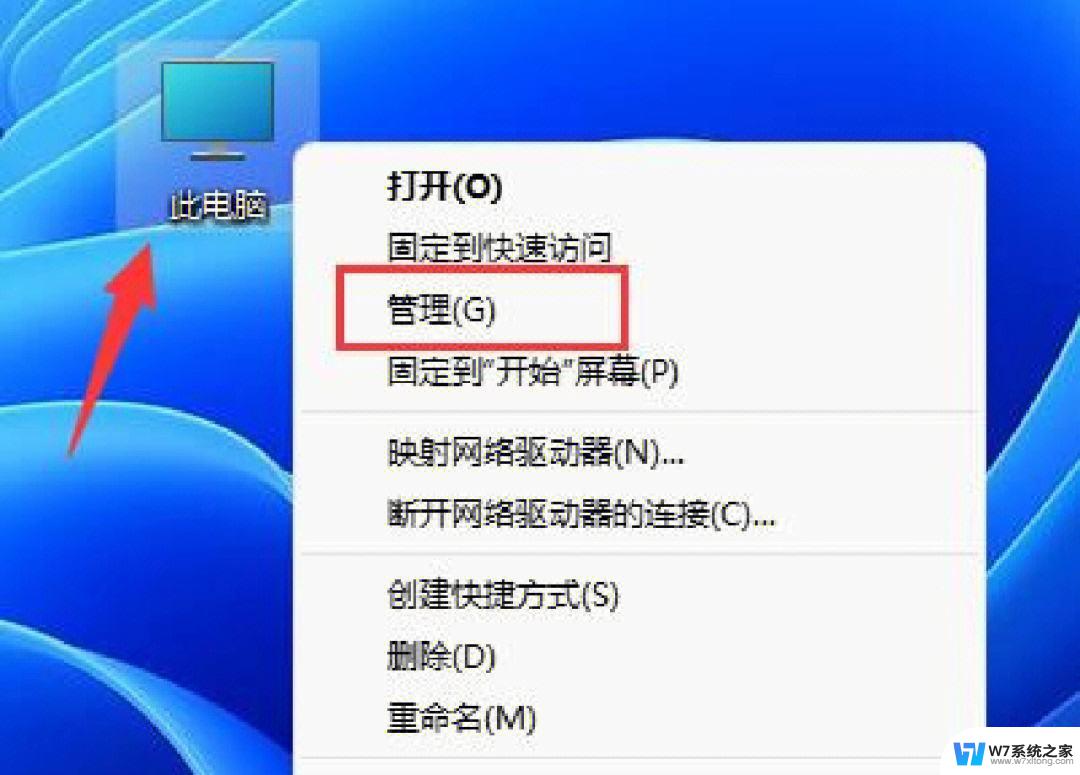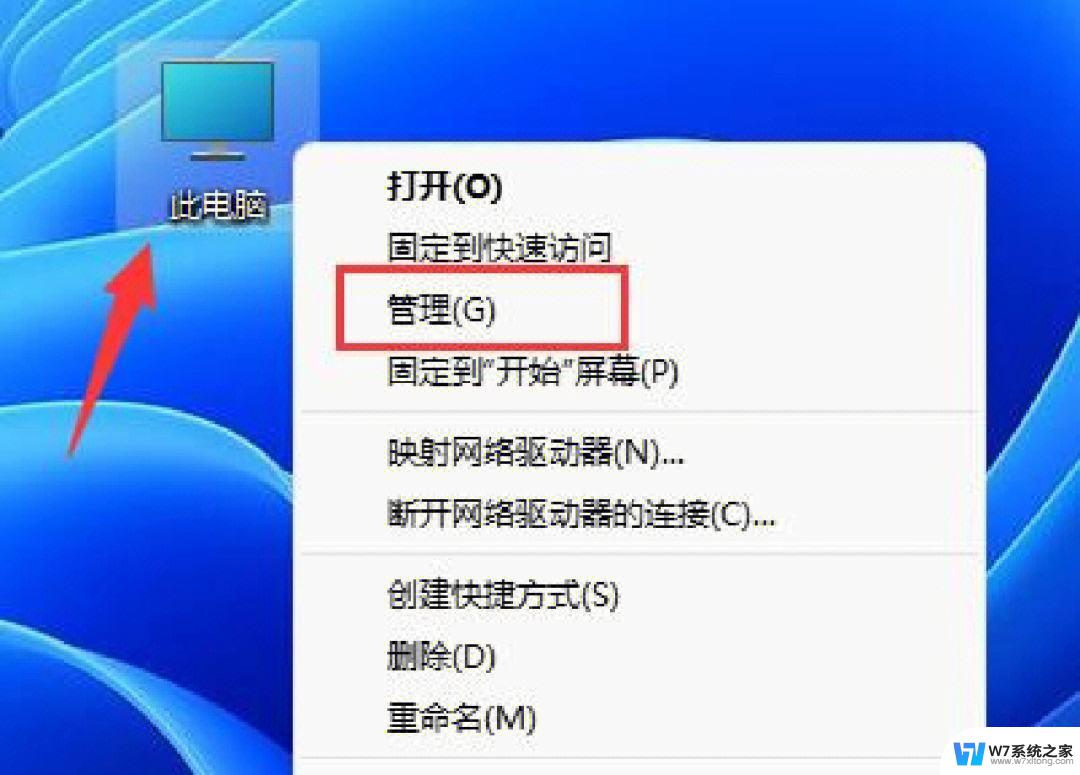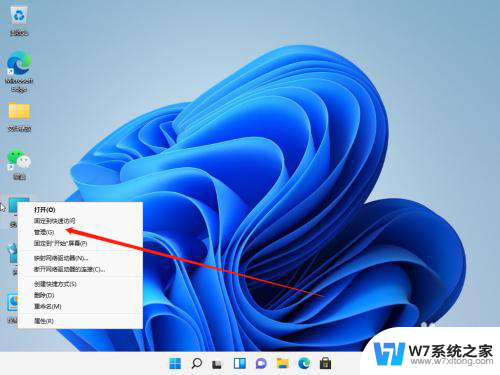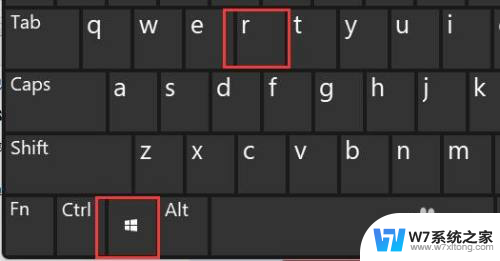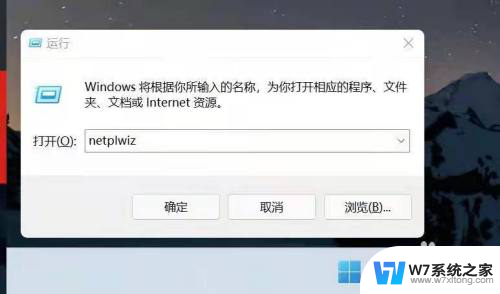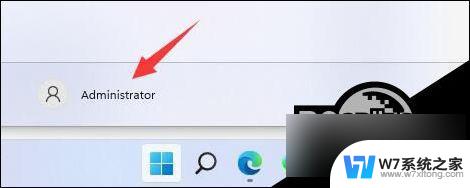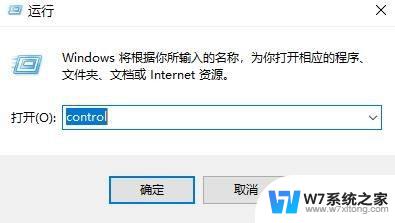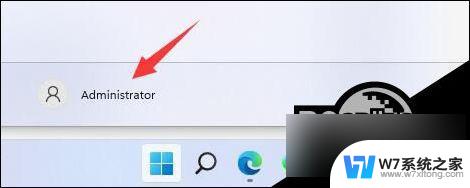win11更改用户账户名 win11如何修改开机账户名称
更新时间:2024-06-30 15:53:23作者:yang
Win11操作系统在推出后,很多用户可能会发现自己的用户账户名称并不符合个人喜好或习惯,而如果想要修改开机账户名称,也许会让一些用户感到困惑。Win11系统提供了简单的方法来更改用户账户名,只需要按照特定步骤操作即可轻松实现。接下来我们就来详细介绍一下Win11如何修改开机账户名称的方法。
1、在任务栏 搜索 ,输入【控制面板】,点击【打开】。
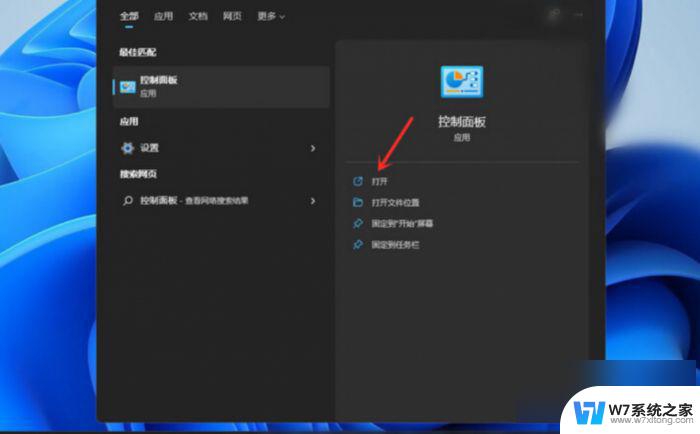
2、在用户帐户设置内点击【用户帐户】。
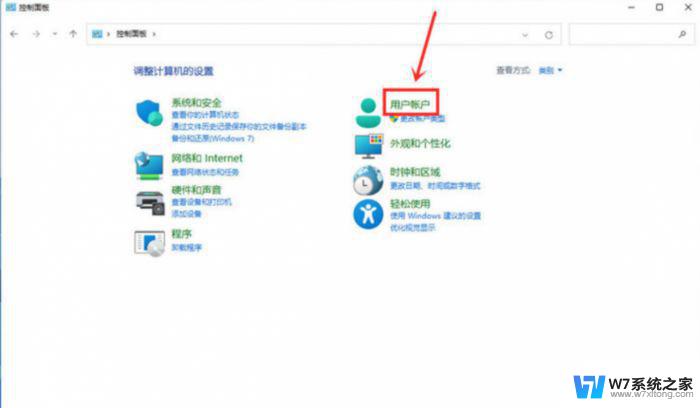
3、点击【用户帐户】。
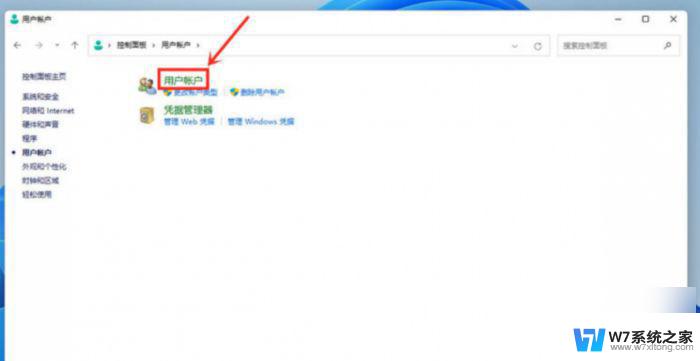
4、然后选择更改帐户名称,继续点击【更改帐户名称】。
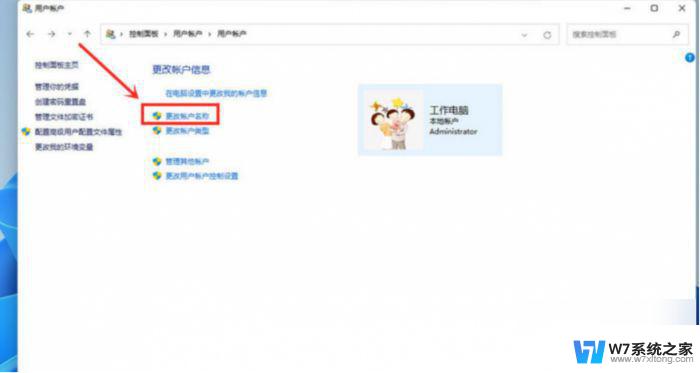
5、然后输入想要改的名字,点击【更改名称】即可。
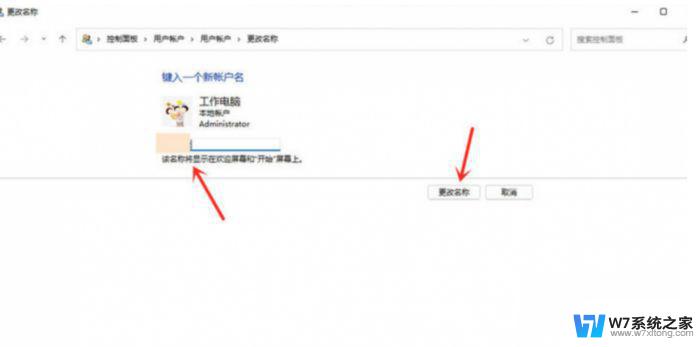
好了,今天的分享就到这里了。想要学习更多软件教程就来 IT百科 ,快快收藏吧,更多精彩不容错过!
以上就是win11更改用户账户名的全部内容,有需要的用户可以按照以上步骤进行操作,希望对大家有所帮助。